|
作者 Administrator
|
|
2010/07/31 Saturday 00:00:00 JST |
|
右下のタスクトレイにあるTapurアイコンをクリックします。 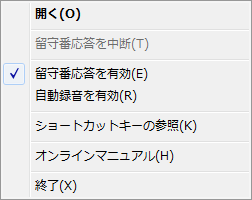
[開く]
Tapurのメイン画面が立ち上がります。メイン画面が閉じた状態でもTapurの留守番機能は動作します。
[留守番応答を中断]
留守番応答中のみ使用可能になります。留守番応答中にこのメニューを選択すると、留守番応答は中止され、通常の通話が可能になります。
[留守番応答を有効]
Tapurの留守番機能は動作しません。Skyepと未接続の場合や『留守番設定』メニューで意図的に留守番機能を無効にした場合、このチェックは外れています。
このメニューをクリックしてチェックを外すと、留守番機能を一時的に無効にすることができます。再度このメニューをクリックすると、元に戻ります。
[自動録音を有効]
Skyepによる通話が開始された時に、自動的に録音を開始します。
留守番応答が有効な場合、留守番応答機能が優先されます。 [ショートカットの参照]
グローバルショートカットキーの確認とカスタマイズを行います。この機能により、Tapurの基本的な機能をキーボードのみで利用することができます。 [オンラインマニュアル]
本サイトのことです。 [終了]
tapurを終了します。
*タスクトレイアイコンのメッセージ
タスクトレイアイコンにマウスをかざすと、Tapurの状態に応じて様々なメッセージが表示されます。
例えば、新着メッセージがあった場合、新着メッセージ数が表示されます。また、「留守番応答中」や「Skypeと接続待機中」等の状態が表示される場合もあります。
|
|
最終更新日 ( 2010/08/01 Sunday 22:43:23 JST )
|